Сталкиваетесь ли вы с проблемой низкого FPS в вашей любимой боевой видеоигре War Thunder? Если да, то не только вы. Похоже, проблема возникла после последнего обновления. Ну что ж, хотите поскорее избавиться от этого? Не волнуйтесь, в этой статье мы обсудим лучшие способы решения проблемы War Thunder Low FPS.
Также прочтите: Как Увеличить FPS для безупречной игры?
Способы решения проблемы низкого FPS в War Thunder на Windows
Проблема может быть связана с устаревшим драйвером или конфликтом программного обеспечения. Поэтому мы перечислили лучшие исправления для устранения неполадок с низким FPS при игре в War Thunder. Вот список:
Список содержимого
Вы можете попробовать эти исправления одно за другим и посмотреть, какое из них решает проблему.
Решение 1. Обновите графический драйвер
Самая распространенная причина низкого FPS в War Thunder-это повреждение или устаревшие графические драйверы . Поэтому, чтобы вернуться к плавному игровому процессу требуется обновление видеокарт. Вы можете обновить видеокарту вручную или с помощью стороннего приложения, например Advanced Driver Updater.
Вы можете обновить видеокарту вручную, но для этого нужно зайти на веб-сайт производителя видеокарты и проверить наличие обновлений для видеокарты. Это кажется трудоемкой задачей, и для новичка это может быть хлопотно. Поэтому лучше получить надежный инструмент для обновления драйверов , чтобы постоянно обновлять драйверы.
Автоматическое обновление видеокарты с помощью Advanced Driver Updater
Не хотите проходить долгий процесс? Ненавижу тратить время на то, что можно легко сделать? Что ж, если это так, это лучший вариант для вас. Вы можете автоматически загрузить графический драйвер и другие устаревшие драйверы с помощью Advanced Driver Updater.
Advanced Driver Updater , как следует из названия, является программным обеспечением для обновления устаревших и поврежденных драйверов. Чтобы использовать это лучшее средство обновления драйверов для Windows, вам не нужно знать конфигурацию системы и другие детали. Что вам нужно сделать, так это установить продукт и оставить все на усмотрение утилиты обновления драйверов.
Примечание . Advanced Driver Updater поставляется как в бесплатной, так и в версии Pro. Используя бесплатную версию, вам придется обновлять каждый драйвер индивидуально. В то время как зарегистрированная версия позволяет обновлять все устаревшие драйверы одним щелчком мыши.
Шаги по использованию Advanced Driver Updater
1. Загрузите и установите Advanced Driver Updater
Нажмите здесь, чтобы загрузить Advanced Driver Updater
2. Запустите лучшее средство обновления драйверов и нажмите «Начать сканирование». Дождитесь завершения процесса.
3. Теперь вы увидите список всех устаревших драйверов. Если вы используете пробную версию продукта, щелкните параметр «Обновить драйвер» рядом с драйвером видеокарты. Однако, если вы используете зарегистрированную версию, вы можете просто нажать «Обновить все», чтобы обновить все обнаруженные устаревшие драйверы.

4. После выполнения всех этих действий перезагрузите систему и попробуйте сыграть в War Thunder. Проблемы с падением FPS больше не должны возникать.

Действия по обновлению драйвера вручную
Производители видеокарт время от времени обновляют драйверы. Чтобы установить эти обновления, вам необходимо посетить их сайт AMD и NVIDIA . Как только вы найдете нужный драйвер, загрузите его. Дважды щелкните загруженный файл и следуйте инструкциям на экране, чтобы установить драйвер видеокарты.
Примечание : Обновление драйверов вручную опасно, так как неправильная загрузка и установка драйвера создают проблемы.
Решение 2. Внесите изменения в схему электропитания
По умолчанию в Windows 10 для схемы электропитания установлено значение”Сбалансированный”, и это не проблема. Но если вы часто сталкиваетесь с проблемами низкого FPS во время игры в War Thunder, рекомендуется изменить настройки мощности.
- В строке поиска Windows введите параметры питания и сна.
- Откроется окно”Питание и спящий режим”. Здесь нажмите”Дополнительные параметры питания”.

- В открывшемся новом окне на левой панели нажмите”Создать схему управления питанием”.

- Выберите”Высокая производительность”>”Далее”>”Создать”.
Перезагрузите систему, чтобы изменения вступили в силу. Теперь попробуйте запустить War Thunder, проблема с падением FPS теперь должна быть решена.
Решение 3. Закройте ненужные приложения
Возможно, вы не знаете, что нежелательные приложения, работающие в фоновом режиме, потребляют ненужные ресурсы, что приводит к снижению FPS при запуске War Thunder.
Чтобы закрыть ненужные приложения, выполните следующие действия:
- Нажмите Ctrl + Shift + Esc и откройте Диспетчер задач.
- На вкладке”Процессы”найдите приложения, которые запускаются без необходимости. Выделите их один за другим, щелкните правой кнопкой мыши> Завершить задачу.

Примечание. Убедитесь, что вы не закрыли приложение, в котором не уверены.
- После этого попробуйте запустить War Thunder. Теперь он должен работать отлично, без проблем с падением FPS. Если это не сработает, перейдите к следующему способу.
Решение 4. Настройка графики в игре
Высокие настройки графики иногда создают проблемы с задержкой FPS. Чтобы убедиться, что причина не в этом, попробуйте настроить внутриигровую графику.
- Запустите War Thunder. Щелкните значок шестеренки. Откроется меню настроек
- Отключите VSync Off, щелкнув стрелку вниз и выбрав VSync отключено.
- Перейдите в раздел”Дополнительные настройки”и установите для каждого параметра минимальное значение.
- Теперь попробуйте сыграть в War Thunder. После внесения этих изменений FPS должен улучшиться. Если этого не произошло, перейдите к следующему исправлению.
Решение 5. Используйте выделенный графический процессор
Примечание. Если у вас нет выделенного графического процессора, вы можете пропустить это решение и попробовать другие.
Даже после использования высокопроизводительной видеокарты, если вы столкнулись с проблемой падения FPS, есть вероятность, что выделенный графический процессор не используется. Это означает, что вам придется выбирать его вручную, чтобы исправить низкий FPS. Чтобы узнать, как это сделать, выполните следующие действия:
- Щелкните правой кнопкой мыши место на рабочем столе> выберите”Панель управления NVIDIA”в контекстном меню.
- На левой панели нажмите”Настройки 3D”>”Управление настройками 3D”.
- Вкладка”Настройки программы”> щелкните стрелку вниз в разделе”Выберите программу для настройки”и выберите”Warn Thunder”> выберите”Высокопроизводительный процессор NVIDIA”, щелкнув стрелку вниз в разделе”Выберите предпочтительный графический процессор для этой программы”.
Вот и все. Теперь попробуйте запустить War Thunder, у вас не должно возникнуть проблем с низким FPS.
Примечание. Если вы используете выделенную карту AMD и хотите запустить War Thunder, мы рекомендуем посетить на странице поддержки AMD для получения помощи.
Решение 6. Переустановите War Thunder
Если ни один из вышеперечисленных способов не помог, попробуйте переустановить игру.
- Откройте Steam> вкладку”Библиотека”.
- Щелкните правой кнопкой мыши War Thunder> Удалите
- Подтвердите действие, когда его спросят.
- Закройте Steam, как только процесс будет завершен.
- Затем нажмите Windows + E и вставьте C: \ Program Files (x86) \ Steam \ steamapps \ common в адресную строку> нажмите клавишу Enter.
- Выберите папку War Thunder и удалите ее.
- Это приведет к удалению всех файлов, связанных с War Thunder.
- Теперь переустановите игру, у вас не должно возникнуть никаких проблем.
На этом пока все. Используя исправления, вы можете решить проблему низкого FPS, падения FPS во время игры в War Thunder. Если вы пробовали другие исправления, сообщите нам об этом. Нам нравится слышать от вас.
Следующее чтение:
6 впечатляющих способов решить проблему низкого FPS в Minecraft, несмотря на высокое качество ПК
Советы по максимальному увеличению и повышению производительности графического процессора


